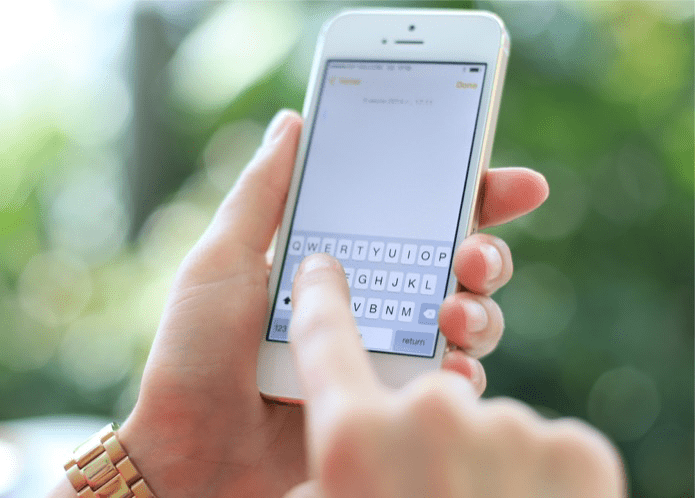9 GIF présentant chaque nouvel effet de bulle iMessage dans iOS 10
iOS 10 sera une énorme version pour les utilisateurs d’iMessage. C’est une cible claire pour d’autres services de messagerie populaires, avec plus de fonctionnalités comme WhatsApp. Une nouvelle fonctionnalité d’iMessage est l’effet bulle, qui vous permet de transmettre des émotions à travers des messages texte avec des visuels amusants. Par exemple, vous pouvez envoyer des confettis avec un message de félicitations lorsque vous êtes en colère ou « claquer » un message dans une conversation.
iMessage est la star d’iOS 10, et voici neuf raisons pour lesquelles | Photo : tsyhun/Shutterstock
iOS 10 comprendra neuf nouveaux effets de bulle iMessage. Quatre n’affectent que les bulles et cinq remplissent tout l’écran. Alors qu’iOS 10 ne sortira qu’à l’automne 2016, j’ai testé des versions bêta de toutes les nouvelles fonctionnalités. Pour voir tous les nouveaux effets de bulles, consultez ces GIF animés.
1. Grand Chelem
L’effet Slam fait apparaître activement votre message à l’écran, secouez même la bulle de dialogue précédente pour l’effet. Cela peut être utilisé pour exprimer de la colère ou même simplement une exclamation générale.
2. Fort
L’effet Loud agrandit temporairement le texte et les bulles iMessage avec un petit pop, puis les réduit à la taille normale pour les mettre en valeur. Cela semble être un bon choix pour un moment excitant ou un argument que vous voulez vraiment exprimer.
3. Doux
L’effet doux agrandit la bulle de chat avec un texte super petit, puis rapproche lentement les deux. Idéal pour les expressions de sympathie ou de sincérité.
4. Encre invisible
Dans l’effet bulle, l’encre invisible devient un point focal plus important. Lorsque vous envoyez un message ou une photo avec de l’encre invisible, la personne du destinataire est floue en premier. Il doit appuyer ou glisser pour montrer ce que vous avez envoyé. À partir de là, il peut prendre une capture d’écran ou zoomer sur la photo, mais en quelques secondes, elle redeviendra floue jusqu’à ce qu’elle soit cliquée à nouveau.
5. Ballons
L’effet de ballon a été le premier à remplir tout l’écran d’animation. Pour tout message, vous pouvez faire flotter le ballon sur l’écran de votre iPhone.
6. Confettis
Pour les célébrations, cet effet vous permet de couvrir quelqu’un de confettis à côté de votre message.
7. Laser
L’effet laser est intéressant. L’ensemble de l’interface utilisateur est grisé (y compris le clavier – une touche agréable) et des lasers colorés jaillissent de sous votre message.
8. Feux d’artifice
Mes effets de feux d’artifice préférés incluent des feux d’artifice explosifs sur un fond sombre derrière votre message. C’est une excellente façon d’accueillir la nouvelle année.
9. Météore
Enfin, l’effet météore assombrit l’interface utilisateur et tire une étoile filante sur l’écran qui explose en couleur.
Activer l’effet bulle iMessage
Les bulles iMessage arrivent sur iOS 10. Vous n’avez pas besoin de saisir un texte spécifique pour déclencher certains effets. Pour en choisir un, il suffit de 3D Touch envoyer dans l’application Messages (appuyez longuement si vous utilisez un appareil pré-iPhone 6s) et choisissez votre effet. En haut, vous pouvez basculer entre un effet de bulle et un effet qui remplit tout l’écran.Vous obtiendrez d’abord un aperçu, puis cliquez sur envoyer Envoyer à nouveau l’icône.
Le destinataire verra votre animation lors de l’ouverture du texte. Il recevra également une notification indiquant que le message contient un effet.
Consultez la page de prévisualisation iOS 10 d’Apple pour plus de détails.